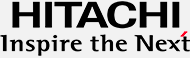Hitachi RAID Navigatorのアップグレードでインストールパスがデフォルトに変更される
Hitachi Server Navigator - Hitachi RAID Navigator 障害回避・予防のお願い
対象製品
| 対象製品 | 対象コンポーネント | 対象バージョン | 対策バージョン | 提供パッケージバージョン |
|---|---|---|---|---|
| Hitachi Server Navigator - Hitachi RAID Navigator (Windows版) | - | Version 1.7.0.7〜1.11.0.0以前へのアップグレード*1 | 1.12.0.1 | 1.12.0.1 |
*1 サイレント用インストール実行ファイル(hrnsetup.exe)を使用したアップグレードの場合はVersion 1.2.0.0〜1.11.0.0以前へのアップグレードが対象。
<<バージョン確認方法>>
・Hitachi Server Navigator - Hitachi RAID Navigator (Windows版) setup.exe実行後に表示される画面の「Version:1.xx.x.x」を確認してください。
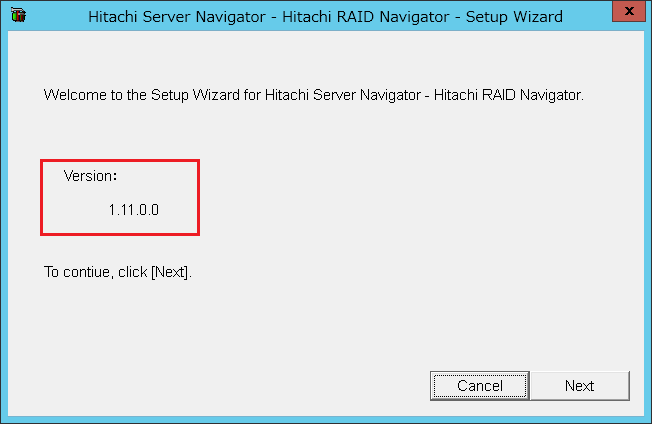
<<対策バージョンの入手、適用方法>>
下記サイトより、最新版をダウンロードして、 ダウンロードページに記載の手順にて、適用してください。
関連製品
| 対象製品 | 対象コンポーネント | 対象バージョン |
|---|---|---|
| Hitachi Server Navigator - Update Manager/Log Collect*1 | - | 全バージョン |
*1 Hitachi Server Navigator - Update Manager/Log Collectによるアップグレードは、サイレント用インストール実行ファイル(hrnsetup.exe)を使用するためVersion 1.2.0.0〜1.11.0.0以前へのアップグレードで発生します。
重要性 *1
注意
発生条件
次の条件のすべてに該当する場合に、本現象が発生します。
- Hitachi Server Navigator - Hitachi RAID Navigatorをデフォルトインストールフォルダ*1以外にインストールしている
- Hitachi Server Navigator - Hitachi RAID NavigatorをVersion 1.7.0.7〜1.11.0.0以前にアップグレード*2する
- Hitachi Server Navigator - Hitachi RAID Navigatorがサポートしている装置、およびサポートしているWindows OSである
*1 32 bit OSの場合はC:\Program Files\Hrn、64 bit OSの場合はC:\Program Files (x86)\Hrn
*2 サイレント用インストール実行ファイル(hrnsetup.exe)を使用したアップグレードの場合はVersion 1.2.0.0〜1.11.0.0以前へのアップグレードが対象
現象
Hitachi Server Navigator - Hitachi RAID Navigatorをアップグレードすると、インストールパスがデフォルトインストールパス*1に変更されます。
アップグレード前にインストールしていたフォルダからプログラムが削除されますが、障害解析情報(Log,Log2フォルダ)やSSD予兆監視用の統計情報ファイル(Statisticsフォルダ)は残ります。
通常用インストール実行ファイル(setup.exe)を使用したアップグレードとサイレント用インストール実行ファイル(hrnsetup.exe)を使用したアップグレードの現象は同じです。
*1 32 bit OSの場合はC:\Program Files\Hrn、64 bit OSの場合はC:\Program Files (x86)\Hrn
以下はC:\testへインストールした場合の例です。
| アップグレード前 | アップグレード後 |
|---|---|
|
C:\test ├─CLI/ ├─Library/ ├─Log/ ├─Log2/ ├─Statistics ├─confpat1.csv ├─hrngui.exe ├─hrnservice.exe ├─hrn_config.csv ├─hrn_event_tmp └─hrn_ssd_tmp |
C:\test ├─Log/ ├─Log2/ ├─Statistics/ ├─hrn_event_tmp └─hrn_ssd_tmp C:\Program Files\Hrn ├─CLI/ ├─Library/ ├─Log/ ├─Log2/ ├─Statistics/ ├─confpat1.csv ├─hrngui.exe ├─hrnservice.exe └─hrn_config.csv |
<<影響範囲>>
Hitachi Server Navigator - Hitachi RAID Navigatorのインストールフォルダがデフォルトパスに変更されます。 SSD閾値監視のOSイベントログ(Event ID:60013,60014,60015,60016)を出力済みの場合、再度OSイベントログに登録されます。 また、BladeSymphony BS2000の場合はアップグレード中に発生したRAID システムのイベントがOSイベントログに登録されません。
発生時の対処方法(回復策)
Hitachi Server Navigator - Hitachi RAID Navigatorをアンインストールし、再インストールすることで現象発生前のインストールパスに戻せます。
但し、サイレント用インストール実行ファイル(hrnsetup.exe)はインストールパスを指定できませんので、通常用インストール実行ファイル(setup.exe)を使用してインストールしてください。
また、SSD予兆監視のSSD閾値設定変更を行っている場合は、初期値に戻っていますので再実施してください。
インストール/アンインストールの手順については下記サイトより、
「Hitachi Server Navigator ユーザーズガイド RAID管理機能」
-「Hitachi RAID Navigatorの設定および使用方法」
-「Hitachi RAID Navigatorのインストール/アンインストール」
を参照してください。
また、SSD閾値設定変更の手順については同サイトの
「Hitachi Server Navigator ユーザーズガイド RAID管理機能」
-「Hitachi RAID Navigatorの設定および使用方法」
-「Hitachi RAID Navigatorの機能」
-「RAID 設定変更」
-「SSD 閾値設定変更」
を参照してください。
<<回復後の確認>>
期待するパスにHitachi Server Navigator - Hitachi RAID NavigatorがインストールされていることをWindowsエクスプローラで確認してください。
また、SSD予兆監視のSSD閾値設定変更を実施した場合はSSD閾値の設定を確認してください。
SSD閾値設定の確認手順については下記サイトより、
「Hitachi Server Navigator ユーザーズガイド RAID管理機能」
-「Hitachi RAID Navigatorの設定および使用方法」
-「Hitachi RAID Navigatorの機能」
-「RAID情報表示」
-「物理ドライブ情報表示」または「PCIe SSD 情報表示」
を参照してください。
対象バージョンでの回避策
アップグレードインストールの代わりにアンインストール、インストールで回避できます。
SSD予兆監視のSSD閾値設定変更も必要に応じて実施してください。手順は「現象発生後の回復策」と同様です。
但し、アンインストールすると障害解析情報、SSD予兆監視用の統計情報ファイルが削除されます。
そのため、必要に応じてバックアップを事前に行ってください。
- 障害解析情報
- SSD予兆監視用の統計情報ファイル
HRNトレース情報格納フォルダ:[Hitachi RAID Navigator インストール先フォルダ]\Log\
RAID ログ情報格納フォルダ:[Hitachi RAID Navigator インストール先フォルダ]\Log2\
[Hitachi RAID Navigator インストール先フォルダ]\インストールフォルダ\Statistics